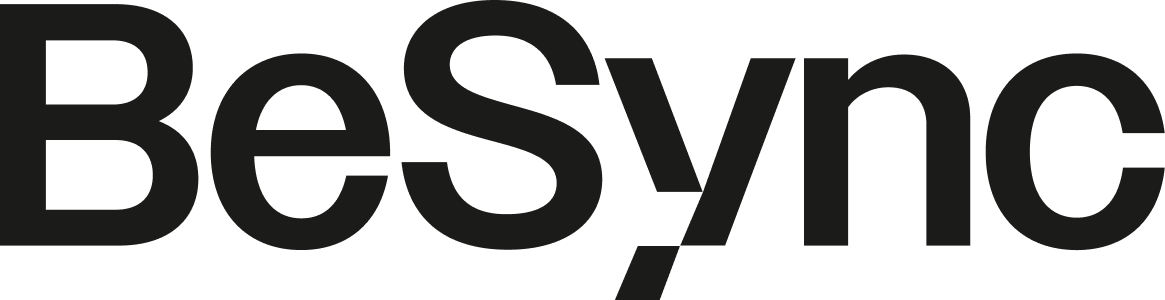Einrichtung der Microsoft Authenticator App
Es ist empfehlenswert, nur eine Authenticator App zu benutzen, um den Überblick nicht zu verlieren.
Diese Anleitung richtet sich an die Microsoft Authenticator App.
Link: https://www.microsoft.com/de-ch/security/mobile-authenticator-app
Microsoft Authenticator App Herunterladen
Download die Microsoft Authenticator App und installiere sie auf deinem privaten Smartphone.
Link: https://www.microsoft.com/de-ch/security/mobile-authenticator-app
Registriere dich mit deinem Privaten Microsoft Account
Account Hinzufügen
Bei der Aktivierung der Two-Factor-Authentication auf einer Webseite, die Option Authenticator App auswählen.
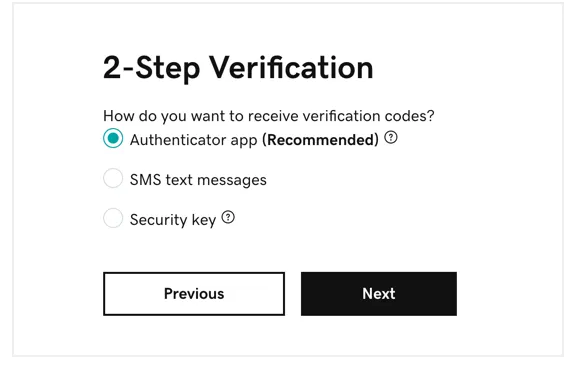
Danach bekommst du einen QR code von der Webseite, den du mit der Authenticator App scannen kannst, beim Erstellen eines neuen Accounts.
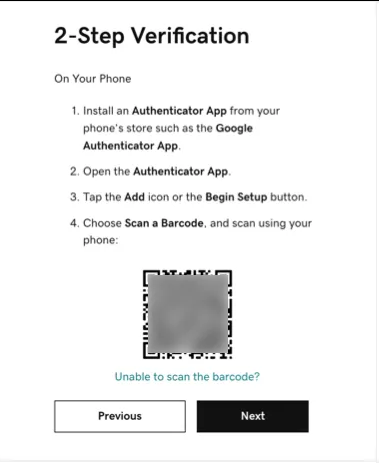
Um einen neuen Account hinzuzufügen auf der Authenticator App, oben rechts auf das Plussymbol tippen.
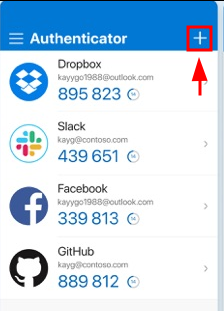
Für Accounts von Microsoft Services, “Work or school Account” antippen.
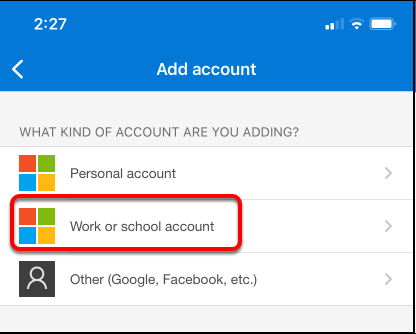
Für Accounts, die nicht von Microsoft sind, “Other”antippen.
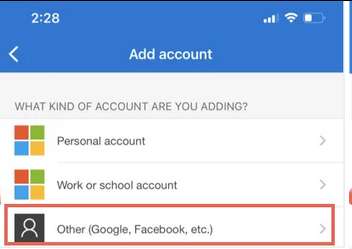
Anschliessend kann der QR-Code der Webseite gescannt werden.
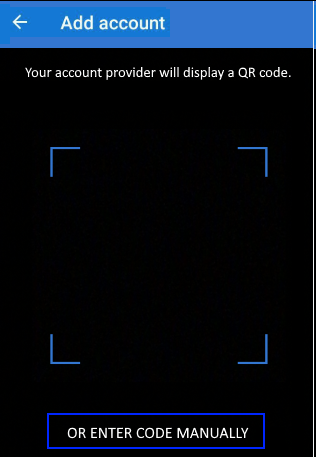
Es ist wichtig, den Account zu benennen, um die Übersicht nicht zu verlieren
Anmeldung mit der Authenticator App
Bei der Anmeldung auf einer Webseite mit 2FA bekommt man den Prompt, die sechsstellige Sicherheitsnummer einzutippen.
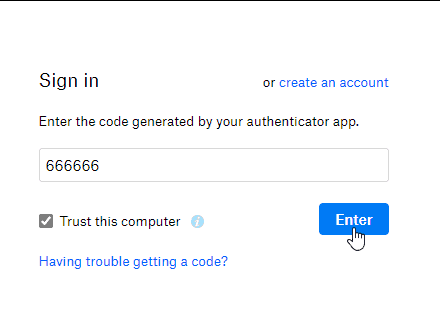
Diese Sicherheitsnummer findet man auf der Authenticator App in der zur Webseite korrespondierendem Account.
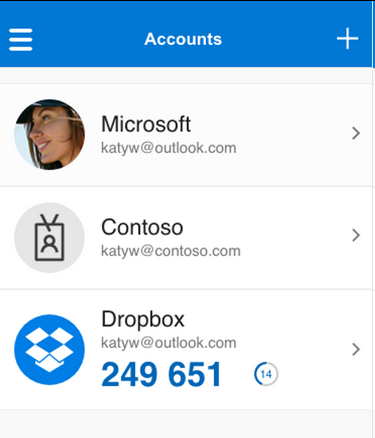
Die Sicherheitssummer wird alle 30 Sekunden neu generiert und muss ohne den Abstand eingetragen werden.
Beispiel:
249 651 ❌
249651 ✔️